- ホーム
- /
- 投稿記事

コールバックグループの管理
 この記事の内容
この記事の内容 フィードバックがある場合
フィードバックがある場合コールバック グループは、ミーティング中に Webex からコールバックを受け取る国または地域を定義します。Webex Cloud Connected 音声サービス プロバイダのパートナーは Webex CCA ポータルでテレフォニー ドメインを管理することができます。
コールバック グループの詳細を表示する
| 1 |
Webex CCA ポータルにログインし、[設定] に移動します。 |
| 2 |
組織名を選択してから、[コールバック グループ] を選択します。 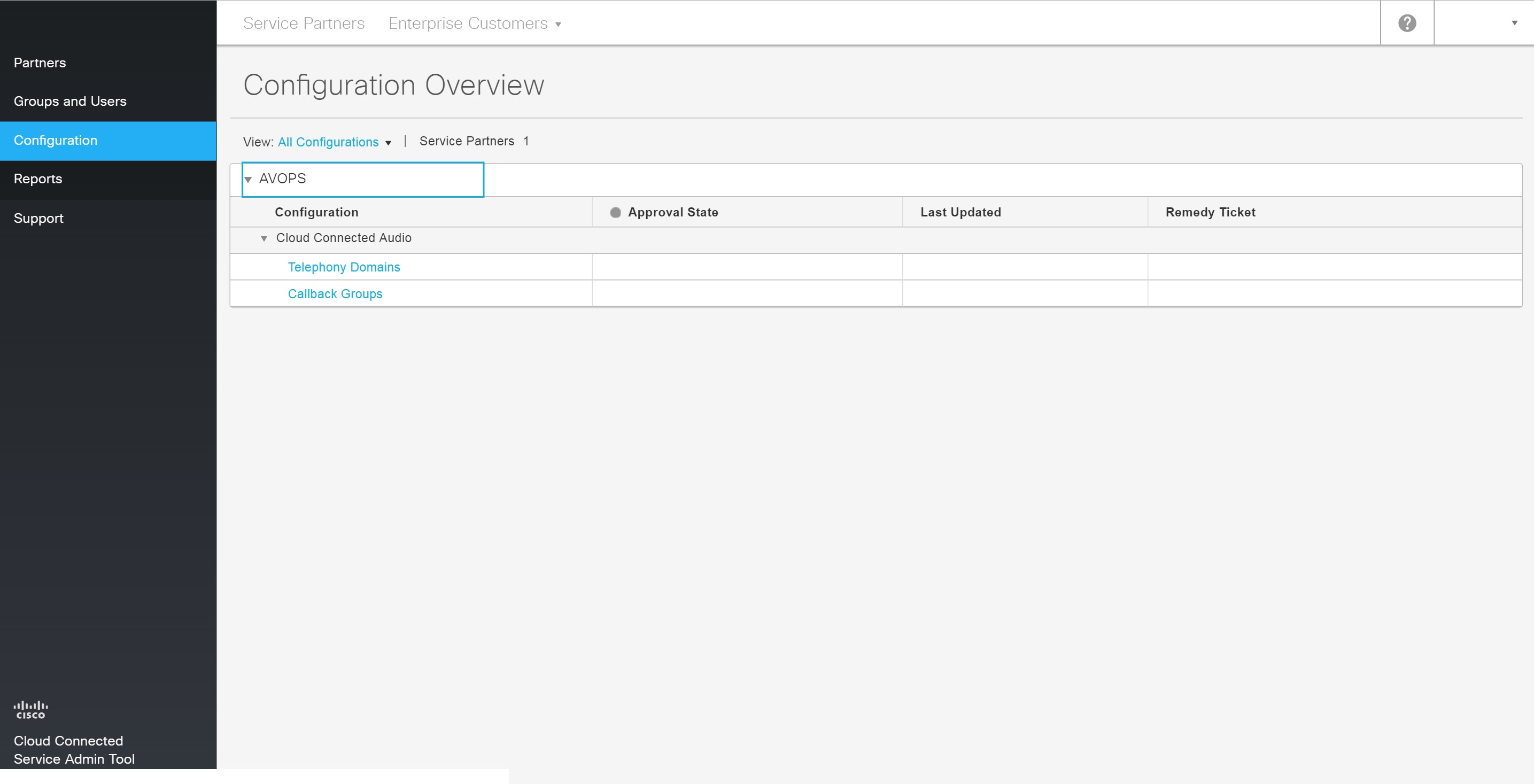 |
新しいコールバック グループをリクエスト
| 1 |
Webex CCA ポータルにログインし、[設定] に移動します。 |
| 2 |
組織名を選択してから、[コールバック グループ] を選択します。 |
| 3 |
[コールバック グループのリクエスト] を選択します。 |
| 4 |
次の情報を入力します。
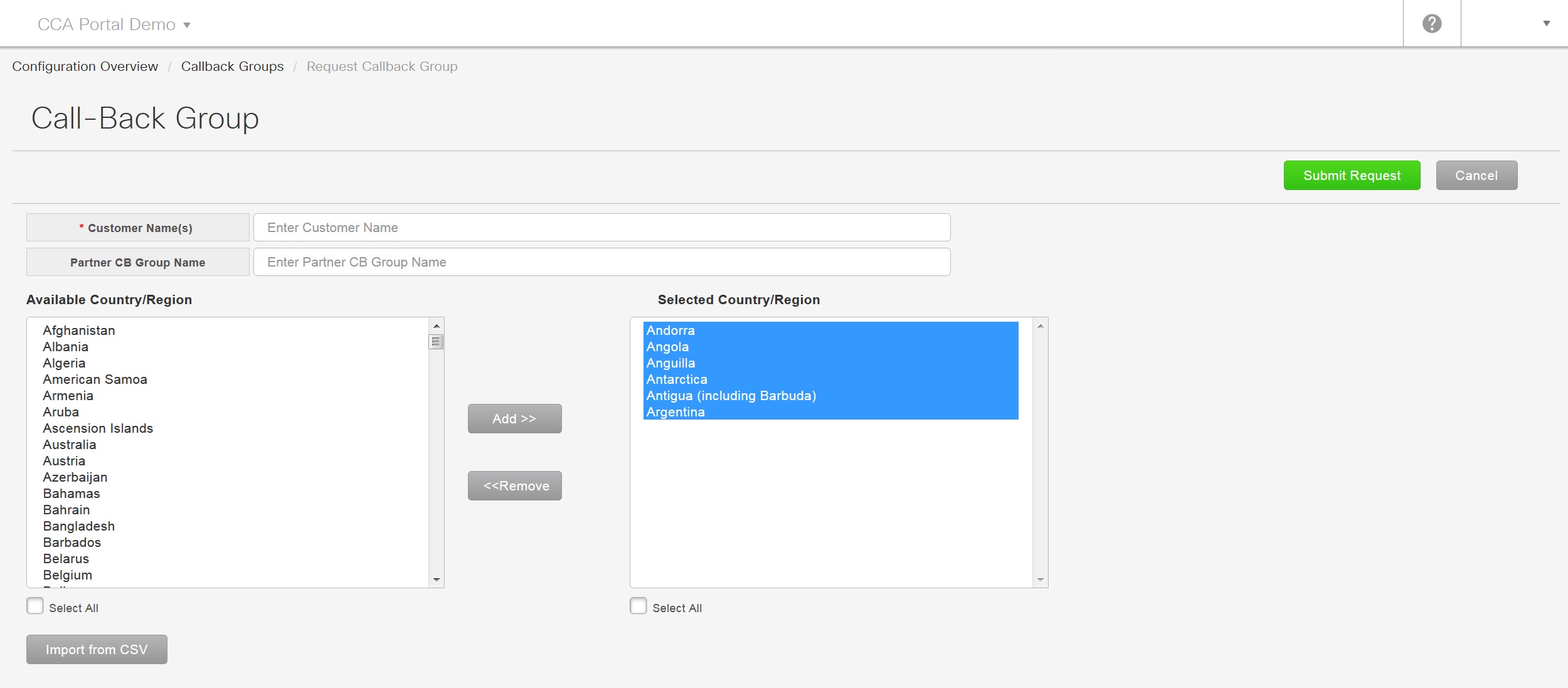 |
| 5 |
[リクエストの送信] を選択します。 [リクエストの送信] をクリックした後で、電子メールと Remedy チケットが自動的に生成され、Cisco Audio Video Operations (AVOPS) チームに送信されます。新しいコールバック グループが、WebEx Cloud Connected 音声ポータルで承認され、表示されるには、3 営業日かかります。
|
送信したコールバック グループ リクエストをキャンセルまたは編集する
送信したが、まだ承認されていないコールバック グループ リクエストを変更できます。
| 1 |
Webex CCA ポータルにログインし、[設定] に移動します。 |
| 2 |
組織名を選択してから、[コールバック グループ] を選択します。 |
| 3 |
編集したい送信済みのコールバック グループの隣の [編集] を選択します。 |
| 4 |
キャンセルするテレフォニー ドメイン提出の隣の [提出のキャンセル] を選択します。 提出がキャンセルされると、さらに編集を行い、[リクエストの送信] を選択することにより、再提出できます。. 承認後には提出をキャンセルすることはできません。
|
既存のコールバック グループを編集する
| 1 |
Webex CCA ポータルにログインし、[設定] に移動します。 |
| 2 |
組織名を選択してから、[コールバック グループ] を選択します。 |
| 3 |
編集したいコールバック グループの隣の [編集] を選択します。 |
| 4 |
必要に応じて詳細を編集し、[リクエストの提出] を選択します。 |
別のコールバック グループにサイトを移動する
| 1 |
Webex CCA ポータルにログインし、[設定] に移動します。 |
| 2 |
組織名を選択してから、[コールバック グループ] を選択します。 |
| 3 |
移動するコールバック グループを選択してから、[サイトの移動]を選び、サイトを移動するコールバック グループを選択します。 サイトは同じクラスターにあるコールバック グループにのみ関連付けることができます。サイトはまた、1 つのリージョンから別のリージョンに移動できません。 |
| 4 |
[はい] を選択して確定します。移動は瞬時に行われます。 |


